标签:选项 位置 www .com text images 格式 一个 shadow
迅捷CAD转换器怎么将CAD批量转成PDF?在将CAD图纸文件转换成其他格式文件的批量转换的过程中,CAD转PDF格式的次数应该是非常之多的,这个时候我们就需要找到一个非常方便快捷的办法来进行此项操作,下面就来教教大家如何使用迅捷CAD转换器来将CAD批量转化成PDF格式的全部操作步骤,望采纳!第一步:首先要打开我们桌面上的CAD转换器,如果您电脑上面没有这一款CAD转换器的话,您就可以打开您电脑上面的浏览器搜索进入官网上面下载,小编是用的就是这款“迅捷CAD转换器”需要的可以去到官网上面下载哦! 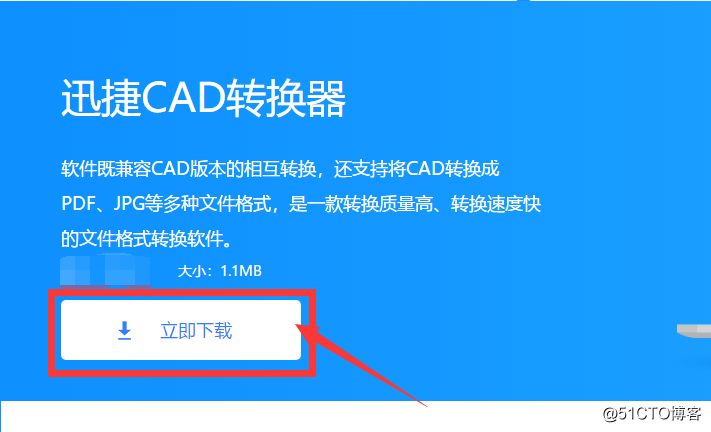
第二步:下载完成之后软件安装到您的电脑桌面上,接着打开软件进入首页,在页面中点击“CAD转PDF”这个选项然后在中间的文本框中点击添加需要转换的相关CAD图纸文件,或者直接拖入文件。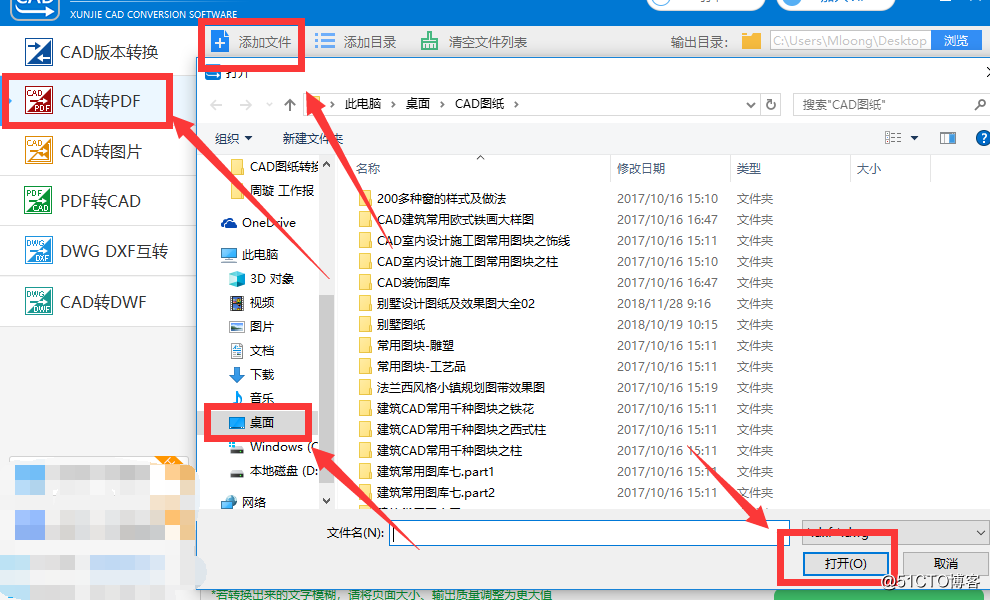
第三步:CAD图纸文件点击上传之后,你可以选择上方的“浏览”选择在桌面上保存的位置或是直接点击“批量转换” 皆可!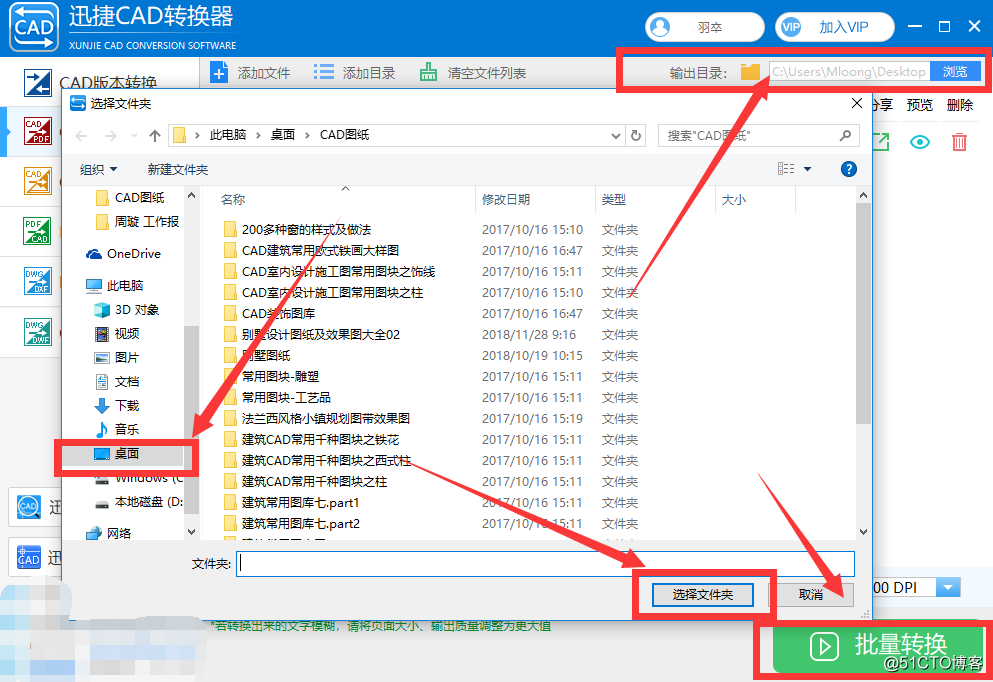
第四步:完成之后您就可以在电脑桌面上看见转换完成之后的pdf格式图纸了!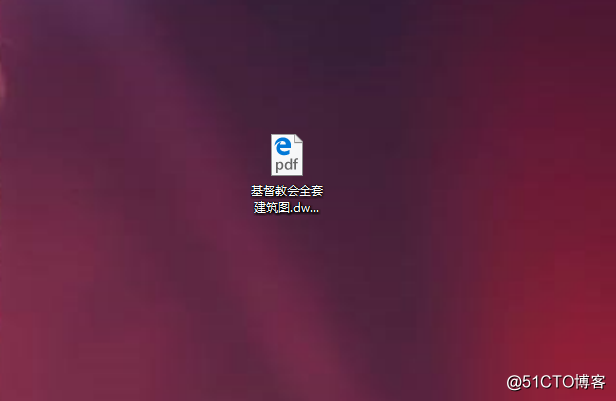
好了,以上就是迅捷CAD转换器怎么将CAD批量转成PDF的全部操作步骤了,希望大家进行采纳哦,如果您还想了解更多相关CAD方面的知识的话,您还可以在微信上关注我们的微信公众号 迅捷CAD 或是直接进入官网 www.xunjiecad.com 上面查找软件帮助来进行软件操作的学习!
标签:选项 位置 www .com text images 格式 一个 shadow
原文地址:http://blog.51cto.com/14065690/2323666